3DMax捕捉命令如何使用?
设·集合小编 发布时间:2023-02-25 00:35:41 1898次最后更新:2024-03-08 10:48:29
导语概要

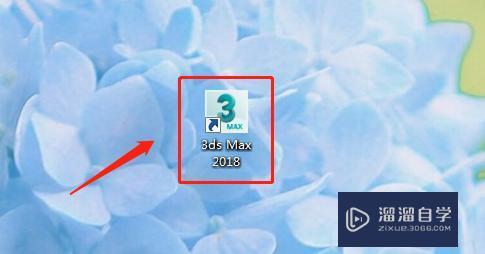
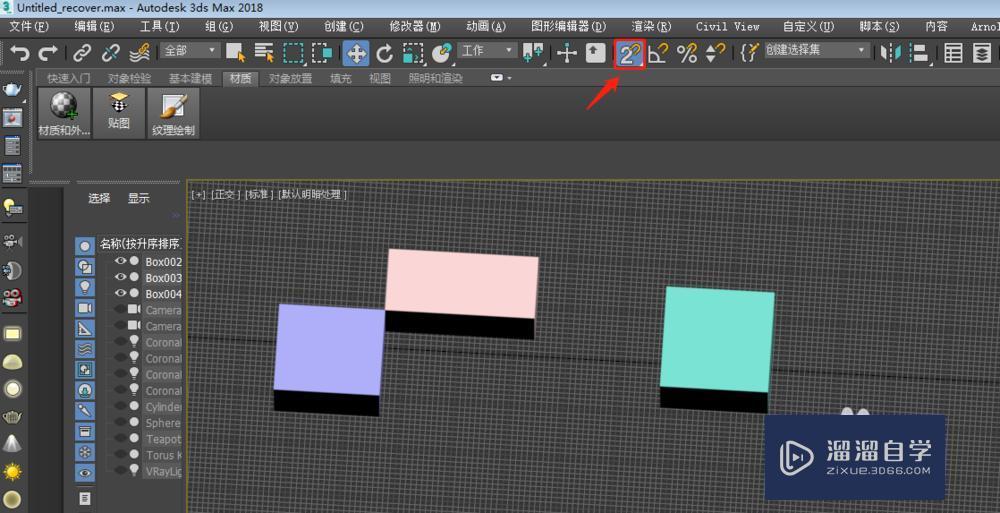



第1步打开电脑上的3dmax软件,进入操作界面。如图所示第2步找到上方工具栏中的捕捉开关图标,是灰色的表示捕捉关闭,淡蓝色表示捕捉打开。如图所示第3步鼠标左键点击捕捉图标并长按,我们先将2维捕捉转换为3维捕捉,在下拉列表中点击“3”图标,将2维捕捉转化3维捕捉。如图所示第4步接下来同样将鼠标放在捕捉图标上,点击鼠标右键,打开“栅格和捕捉设置”,选择相应的捕捉方式。如图所示第5步设置完成后,试着使用一下捕捉命令吧,使用完毕后记得再次点击捕捉命令,关闭捕捉。如图所示总结第1步1、打开电脑上的3dmax软件,进入操作界面。2、找到上方工具栏中的捕捉开关图标,是灰色的表示捕捉关闭,淡蓝色表示捕捉打开。3、鼠标左键点击捕捉图标并长按,我们先将2维捕捉转换为3维捕捉,在下拉列表中点击“3”图标,将2维捕捉转化3维捕捉。4、接下来同样将鼠标放在捕捉图标上,点击鼠标右键,打开“栅格和捕捉设置”,选择相应的捕捉方式。5、设置完成后,试着使用一下捕捉命令吧,使用完毕后记得再次点击捕捉命令,关闭捕捉。特别提示Tips:3dmax捕捉命令需要多加练习,用完后记得关闭哦,如果帮到了您,请给小编点赞吧。
同其它建模软件一样,捕捉命令是3DMax中非常重要的一个功能,用的好的话会提高工作效率。那么捕捉命令怎么使用呢,下面就由小编教大家3dmax如何使用捕捉命令,希望能帮助到有需要的人。

工具/软件
电脑型号:联想(Lenovo)天逸510S; 系统版本:Windows7; 软件版本:3DMax2018
方法/步骤
第1步
打开电脑上的3dmax软件,进入操作界面。如图所示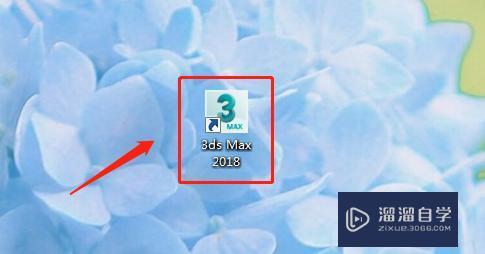
第2步
找到上方工具栏中的捕捉开关图标,是灰色的表示捕捉关闭,淡蓝色表示捕捉打开。如图所示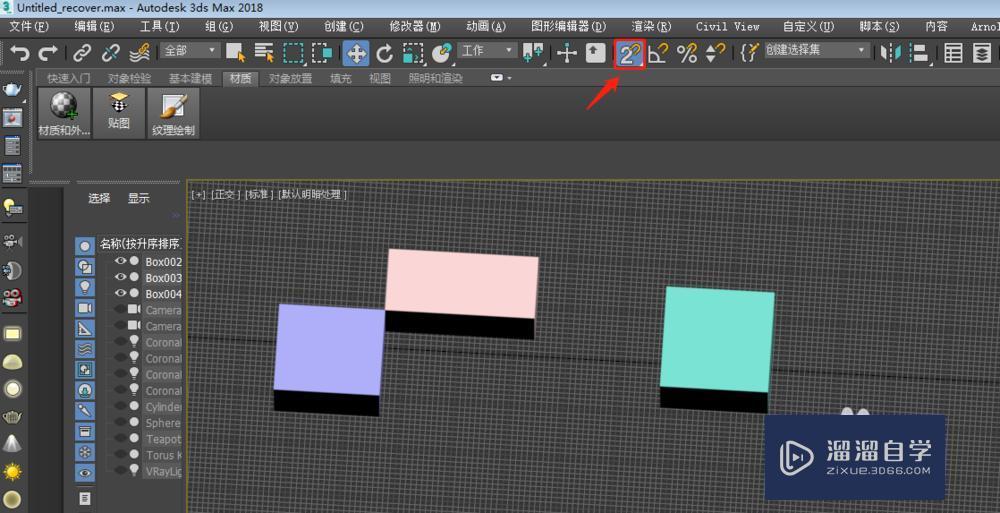
第3步
鼠标左键点击捕捉图标并长按,我们先将2维捕捉转换为3维捕捉,在下拉列表中点击“3”图标,将2维捕捉转化3维捕捉。如图所示
第4步
接下来同样将鼠标放在捕捉图标上,点击鼠标右键,打开“栅格和捕捉设置”,选择相应的捕捉方式。如图所示
第5步
设置完成后,试着使用一下捕捉命令吧,使用完毕后记得再次点击捕捉命令,关闭捕捉。如图所示
总结
1、打开电脑上的3dmax软件,进入操作界面。2、找到上方工具栏中的捕捉开关图标,是灰色的表示捕捉关闭,淡蓝色表示捕捉打开。3、鼠标左键点击捕捉图标并长按,我们先将2维捕捉转换为3维捕捉,在下拉列表中点击“3”图标,将2维捕捉转化3维捕捉。4、接下来同样将鼠标放在捕捉图标上,点击鼠标右键,打开“栅格和捕捉设置”,选择相应的捕捉方式。5、设置完成后,试着使用一下捕捉命令吧,使用完毕后记得再次点击捕捉命令,关闭捕捉。特别提示
Tips:3dmax捕捉命令需要多加练习,用完后记得关闭哦,如果帮到了您,请给小编点赞吧。
相关文章
- 3DMax的ffd命令如何使用?
- 3DMax放样命令的使用方法
- 3DMax利用角度捕捉工具进行旋转教程
- 3DMax角度捕捉如何设置和使用?
- 3DMax如何进行捕捉命令?
- 3DMax捕捉不准如何解决教程
- 3DMax捕捉设置
- 3DMax怎么使用捕捉开关准确的创建模型?
- 3DMax如何用角度捕捉切换工具制作挂钟刻度?
- 3DMax怎么使用角度捕捉切换工具制作创意时钟?
- 3DMax中怎么用捕捉工具将点对齐?
- 3DMax如何使用角度捕捉?
- 3DMax如何使用角度捕捉呀?
- 3DMax捕捉命令使用教程
- 3DMax储物架模型的旋转与角度捕捉教程
- 3DMax捕捉怎么调到2.5?
- 3DMax中点捕捉工具的使用方法教程
- 3DMax2018开捕捉就不能锁定坐标轴要怎么办?
- 3DMax捕捉命令怎么用?
- 3DMax开捕捉就不能锁定坐标轴要怎么办?
- 3DMax的捕捉点设置在哪查看呀?
- 3DMax如何捕捉圆心及轴心?
- 3DMax中捕捉不到点是怎么回事呀?
- 3DMax中如何切换微调器捕捉?
- 3DMax如何开启捕捉下的栅格线?
- 3DMax捕捉冻结对象方法
- 3DMax使用点捕捉工具的2种方法
- 3DMax的捕捉点设置在哪啊?
- 3DMax中捕捉与轴约束怎么用?
- 3DMax栅格和捕捉设置如何为standard?
- 3Ds Max如何设置捕捉项?
- 3DMax中如何角度捕捉工具旋转物体?
- 3DMax怎么使用角度捕捉?
- 3DMax捕捉不准如何解决?
- 3Ds Max中角度捕捉如何使用?
- 3DMax如何利用角度捕捉工具进行旋转?
- 在3DMax场景中如何打开2.5维捕捉?
- 3DMax中如何设置角度捕捉?
- 在3DMax中如何开启角度捕捉?
- 3DMax软件中捕捉工具使用教程
- 3DMax的栅格和捕捉在哪设置?
- 3DMax设置栅格和捕捉在哪?
- 3DMax中捕捉不到点怎么处理?
- 3DMax中捕捉不到点是怎么回事?
- 3DMax模型的捕捉命令怎么用?
- 3DMax捕捉怎么调2.5?
广告位


评论列表